Cambie a una nueva plantilla con facilidad con el Restablecer sitio web botón. Una vez que haya iniciado su sitio web con una plantilla, siempre puede restablecer todo el contenido del sitio web y comenzar desde cero/importar todas las páginas de su nueva plantilla.
Cambie a una nueva plantilla en 2 sencillos pasos:
Cambiar la plantilla
El primer paso es cambiar la plantilla de su sitio web a la deseada. Descubre cómo para cambiar la plantilla.
Restablecer el contenido del sitio web
Al restablecer el contenido del sitio web, puede optar por eliminar todo el contenido existente e importar todas las páginas de la nueva plantilla.
Siga los pasos a continuación para restablecer el contenido del sitio web:
- Haga clic en el Página web (1) opción del panel de navegación izquierdo.
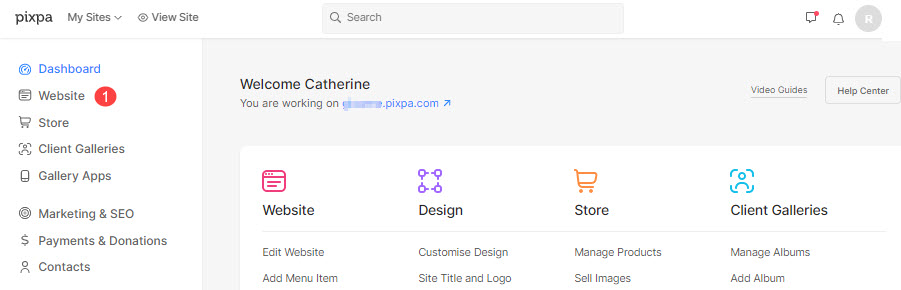
- Ahora llegarás a la Menú del sitio pestaña donde puede editar el menú de su sitio.
- Desde aquí, haga clic en el Restablecer sitio web botón presente en la parte inferior izquierda.
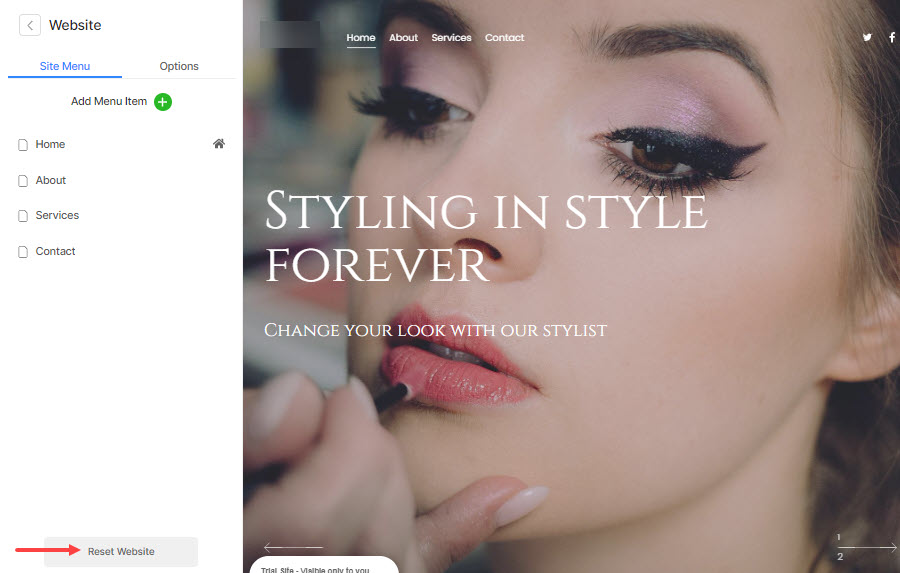
- Ahora verá una ventana emergente donde puede elegir el Restablecer sitio web a template_name opción y haga clic en el Sí, continuar del botón.
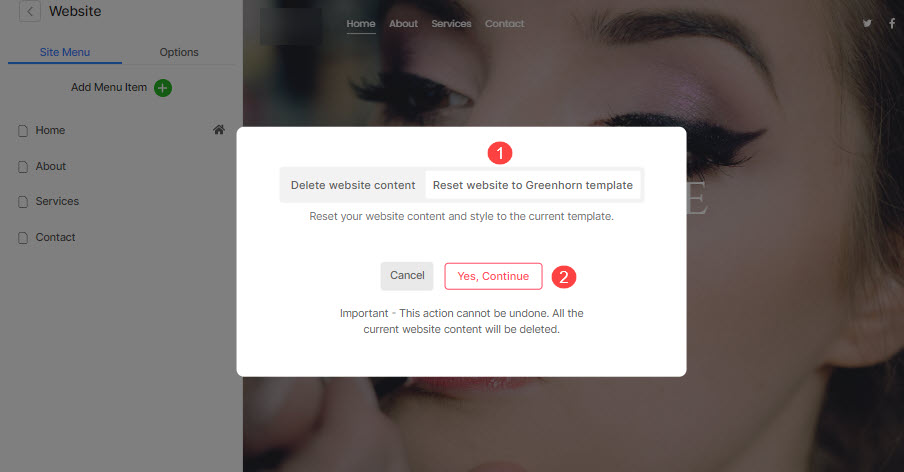
- A medida que elige restablecer el contenido, el contenido existente se elimina y todas las páginas de la nueva plantilla se agregarán a su sitio web.
- Revisa tu sitio web ahora, verás las páginas de la nueva plantilla.
